
Vandaag zullen we zien hoe u onze back-ups kunt versleutelen dat doen we met Time Machine (in het geval dat we het gebruiken om onze reservekopieën op te slaan) zodat ze altijd veilig zijn en we er geen problemen mee hebben.
Wanneer we de harde schijf met de back-ups versleutelen we hebben een wachtwoord nodig om ze te openen wanneer we ze willen gebruiken en op deze manier kunnen we er volledig zeker van zijn dat niemand behalve wij toegang zal hebben tot hun inhoud en / of ze kan gebruiken.
Deze optie waarmee we de back-ups die met Time Machine zijn gemaakt, kunnen versleutelen, is beschikbaar vanaf Mac OS X versie 10.7 en je weet het misschien al, maar voor degenen die niet weten hoe ze het vandaag moeten activeren, zullen we het in deze tutorial zien. We kunnen het dan op een heel eenvoudige en snelle manier doen back-upversleuteling is niet meer zo snel en het kost tijd om het hele proces te voltooien.
Om deze optie te activeren gaan we naar het menu en klikken dan op Systeem voorkeuren en we gaan tijd Machine
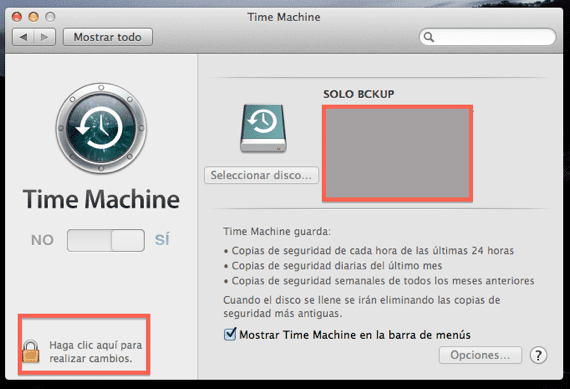
Dan moeten we klik op het hangslot linksonder die we zien in de afbeelding hierboven en typ ons wachtwoord om wijzigingen aan te brengen, zodra het wachtwoord is ingevoerd, hebben we toegang Selecteer Schijf
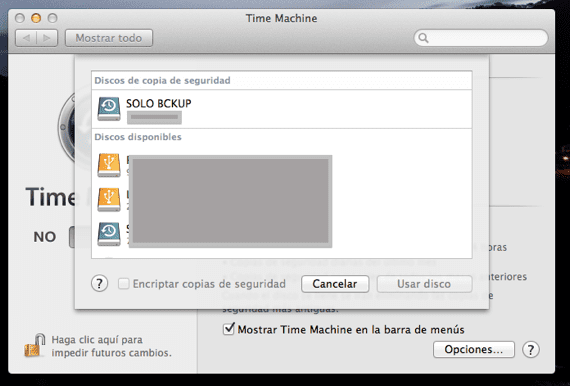
Dan treden we op klik op de toegewezen harde schijf voor Time Machine-back-ups en klik op 'Versleutel back-ups' de volgende stap is om een wachtwoord toe te voegen en voila, we zullen zien hoe het systeem automatisch een controle van de schijf uitvoert samen met een nieuwe back-up, om vervolgens te beginnen met de versleuteling van de schijf.
We raden aan om dat duidelijk te maken het wachtwoord dat we gebruiken is de toegangssleutel voor onze exemplaren van Time Machine, daarom moeten we te allen tijde duidelijk zijn dat als we ons de later gebruikte versie niet herinneren, we mogelijk een ernstig probleem hebben. Dit type codering is erg handig voor gevorderde gebruikers die meer beveiliging nodig hebben bij hun kopieën die met Time Machine zijn gemaakt.
Meer informatie - Activeer de menubalk in iTunes 11
Hallo, ik ben gewoon de sleutel van de gecodeerde schijf vergeten. Is er een oplossing? Zelfs als het gaat om het formatteren naar 0, geen probleem